App Instagram non funziona su Windows 11: guida completa per risolvere il problema
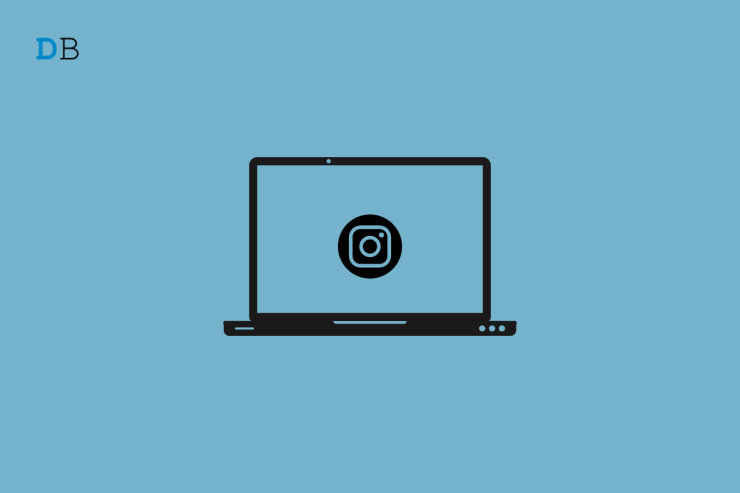
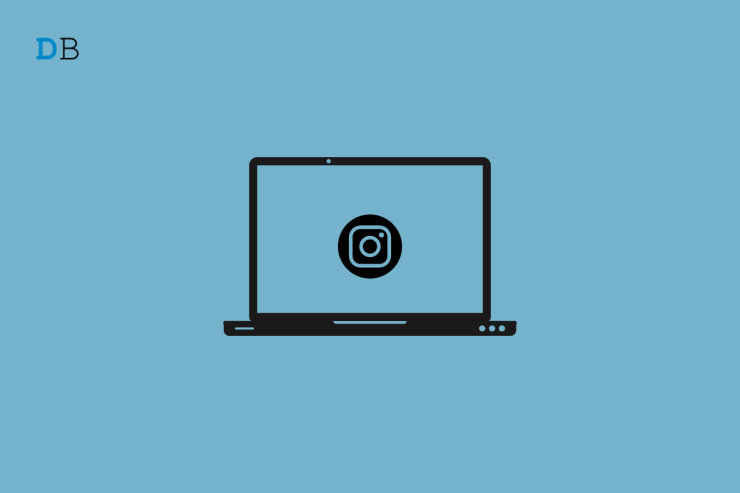
L’app ufficiale di Instagram per PC offre una visualizzazione più ampia rispetto allo schermo del telefono. Tuttavia, su Windows 11 può capitare che l’app non funzioni correttamente: non si apre, va in crash subito dopo l’avvio, non carica contenuti o mostra errori. Le cause comuni sono aggiornamenti non completi, cache corrotta, problemi con il Microsoft Store, impostazioni di rete o manutenzione dei server di Instagram.
Di seguito trovi una lista estesa di soluzioni ordinate dal più semplice al più avanzato, insieme a checklist e suggerimenti per amministratori IT e utenti avanzati.
Suggerimenti per risolvere l’app Instagram che non funziona su Windows 11
Questi passaggi risolvono la maggior parte dei problemi comuni con l’app Instagram su Windows 11.
Aggiorna l’app Instagram
Gli aggiornamenti spesso risolvono bug noti.
- Apri l’app Microsoft Store.
- Clicca su Library.
- Seleziona Get Updates.
- Se è disponibile un aggiornamento per Instagram, scaricalo e installalo.
Dopo l’installazione, riavvia l’app Instagram e verifica se funziona.
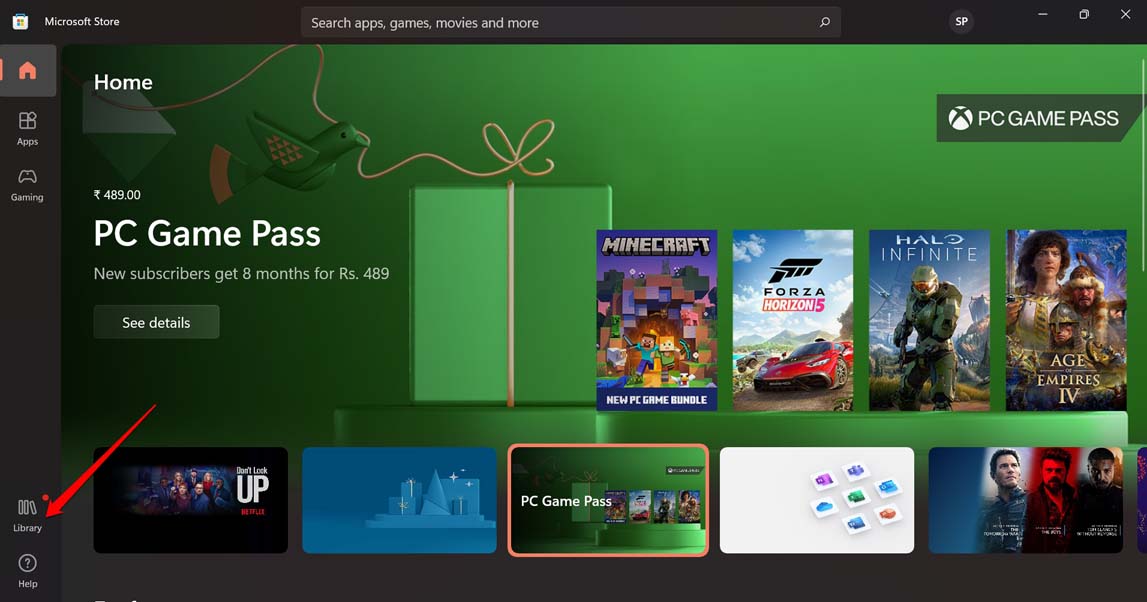
Controlla la connessione Internet
Un collegamento instabile o assente fa sì che l’app non carichi contenuti.
- Apri un sito web in un browser o prova un’altra app che usa la rete.
- Se nulla funziona, riavvia il router/modem.
- Prova una rete alternativa (hotspot mobile, altra Wi‑Fi o LAN).
- Preferisci reti 5 GHz o una connessione cablata quando possibile.
Riavvia il computer
Un riavvio risolve molti problemi temporanei di sistema.
- Premi il tasto Windows.
- Clicca sull’icona di alimentazione e scegli Restart.
- Dopo il riavvio, apri Instagram.
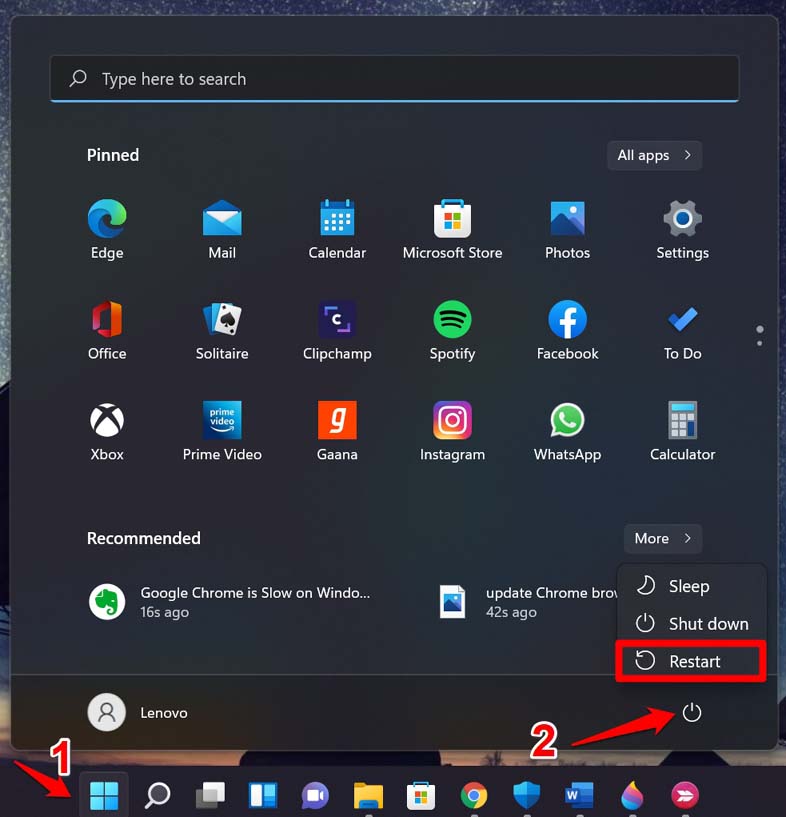
Reimposta l’app Instagram (cancellazione cache e dati locali)
La reimpostazione elimina cache e dati temporanei senza disinstallare l’app.
- Premi il tasto Windows e cerca Apps & Features.
- Apri Impostazioni app e cerca Instagram nell’elenco.
- Clicca sui tre puntini accanto a Instagram e apri Advanced options.
- Scorri fino a Reset e conferma.
Dopo la reimpostazione, avvia l’app e accedi di nuovo.
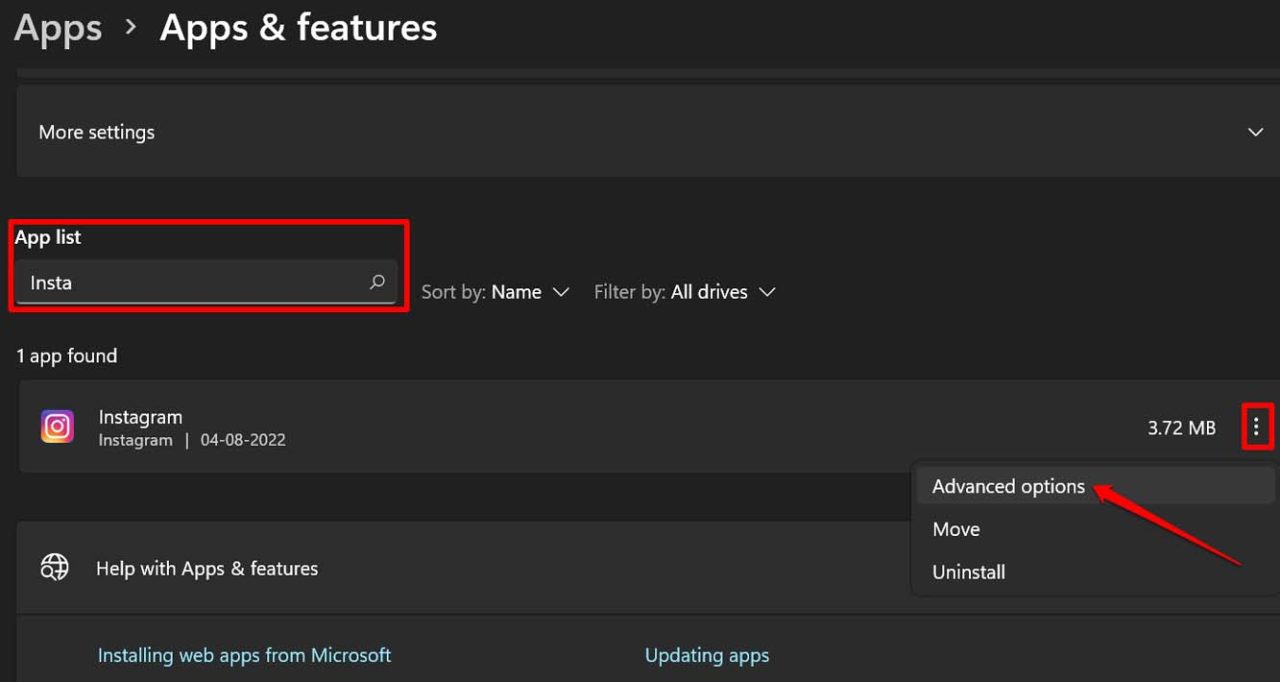
Esegui lo strumento di risoluzione problemi di Windows Store
Windows include un risolutore per le app dello Store.
- Premi Windows + S e cerca Troubleshoot settings.
- Apri Other troubleshooters.
- Trova Windows Store Apps e clicca Run.
- Segui le istruzioni a schermo.
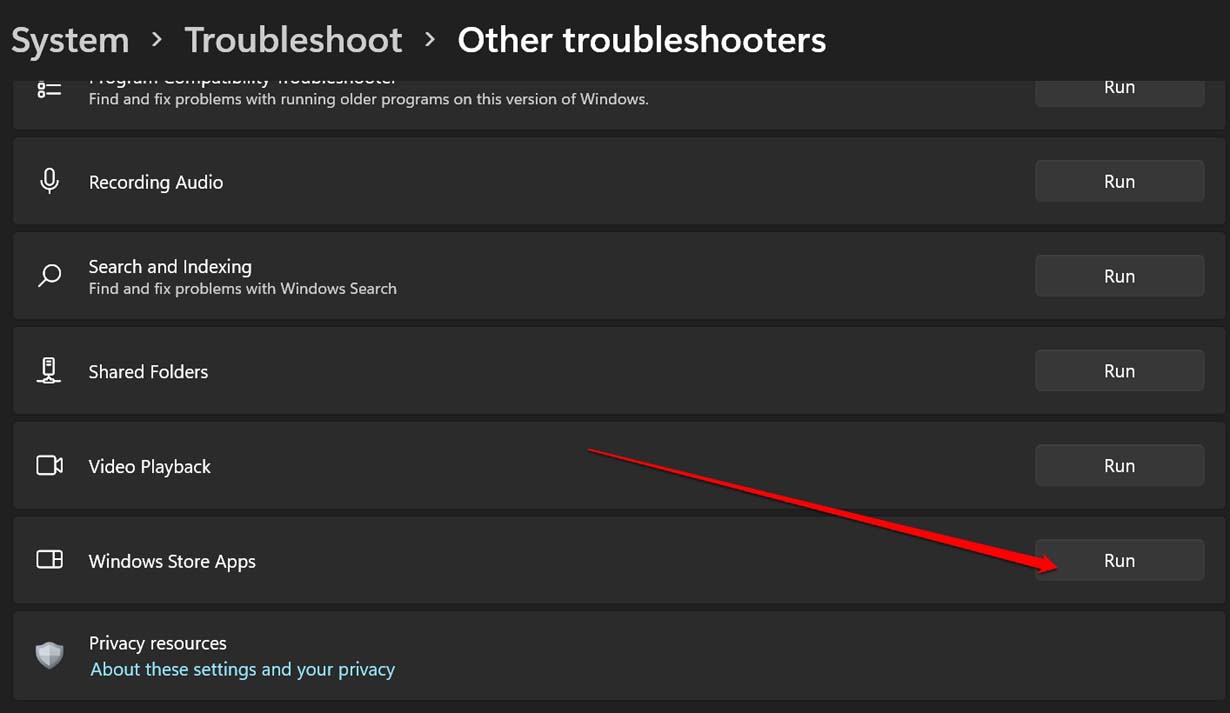
Verifica lo stato dei server di Instagram
Se il problema è globale, potrebbero essere i server di Instagram a essere offline.
- Visita siti di monitoraggio come Downdetector e cerca “Instagram” per segnalazioni di outage.
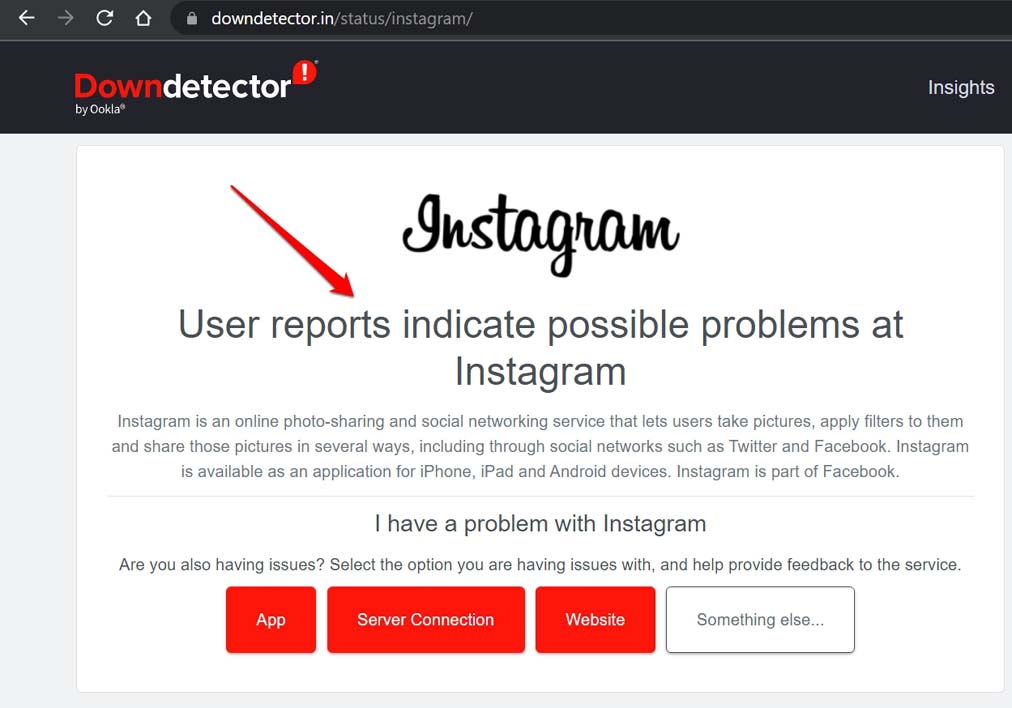
Se c’è un’interruzione di servizio, l’unica opzione è attendere che gli ingegneri di Instagram risolvano il problema.
Reinstalla l’app Instagram
Se la reimpostazione non risolve, reinstalla l’app:
- Vai su Apps & Features, trova Instagram e scegli Uninstall.
- Apri Microsoft Store e cerca Instagram.
- Scarica e reinstalla l’app.
Questa procedura rimuove i file corrotti e installa una versione pulita.
Svuota la cache del Microsoft Store (wsreset)
A volte il Microsoft Store memorizza dati corrotti; svuotare la cache può aiutare.
- Premi Windows + R, digita wsreset.exe e premi Invio.
- Si aprirà una finestra nera; dopo pochi secondi lo Store si riaprirà automaticamente.
Controlla aggiornamenti di Windows
Aggiornamenti del sistema operativo possono includere fix per componenti dello Store o delle app UWP.
- Apri Settings > Windows Update.
- Cerca aggiornamenti e installali.
- Riavvia il PC se richiesto.
Controlla autorizzazioni app e firewall
Assicurati che Instagram possa usare rete e risorse:
- Vai in Settings > Privacy & security > App permissions e verifica permessi rilevanti.
- Controlla il firewall di Windows: Settings > Privacy & security > Windows Security > Firewall & network protection > Allow an app through firewall e assicurati che Instagram sia consentita.
Disconnettiti e riconnettiti all’account
Logout e login possono ripristinare sessioni corrotte:
- Apri l’app Instagram, vai al profilo, scegli Settings > Log out.
- Riavvia l’app e accedi di nuovo.
Crea un nuovo profilo utente Windows (test)
A volte il profilo utente locale è corrotto. Creane uno nuovo per testare:
- Settings > Accounts > Family & other users > Add account.
- Accedi al nuovo account e installa Instagram.
- Se funziona nel nuovo profilo, il problema è limitato al profilo originale.
Reinstalla o registra il Microsoft Store tramite PowerShell (per utenti avanzati)
Se il problema è nel Microsoft Store, puoi registrarlo di nuovo. Esegui questi comandi come amministratore (PowerShell):
Get-AppxPackage -allusers Microsoft.WindowsStore | Foreach {Add-AppxPackage -DisableDevelopmentMode -Register "$($_.InstallLocation)\AppXManifest.xml"}Attenzione: eseguire PowerShell come amministratore solo se sei a tuo agio con operazioni avanzate.
Metodo rapido di diagnostica (mini-metodologia)
- Verifica connessione Internet (5 minuti).
- Aggiorna l’app e Windows (10–20 minuti).
- Riavvia il PC (2 minuti).
- Reimposta app e svuota cache Store (5–10 minuti).
- Reinstalla o registra Microsoft Store (20–30 minuti).
Questa sequenza riduce il tempo perso su passaggi avanzati se la causa è semplice.
Quando queste soluzioni potrebbero non funzionare
- Se i server di Instagram sono offline per manutenzione, nessuna azione locale risolverà il problema.
- Se l’installazione di Windows è gravemente danneggiata, potrebbero esserci altri sintomi (errore di sistema, file di sistema mancanti).
- Restrizioni aziendali o policy di rete (proxy, firewall gestito) possono bloccare l’accesso dell’app.
Checklist rapida
Per utenti:
- Aggiornare Instagram e Windows.
- Riavviare il PC.
- Provare altra rete.
- Reimpostare l’app.
- Reinstallare l’app.
Per amministratori IT:
- Controllare policy di firewall e proxy.
- Verificare log eventi correlati a MicrosoftStore e alle app UWP.
- Testare l’app su account pulito o macchina VM.
Suggerimenti per amministratori
- Controllare i criteri di gruppo (GPO) che potrebbero bloccare Store o aggiornamenti app.
- Se la distribuzione è gestita via Microsoft Endpoint Manager (Intune), verificare profili e deployment dell’app.
- Documentare la versione dell’app e degli aggiornamenti quando si apre un ticket di supporto con Microsoft o Instagram.
Glossario rapido
- UWP: Universal Windows Platform, piattaforma per le app moderne di Windows.
- Microsoft Store: negozio ufficiale di app per Windows 10/11.
- WSReset: comando che ripulisce la cache del Microsoft Store.
Note di sicurezza e privacy
- Non inserire password in chiaro durante i test pubblici o nei ticket di supporto.
- Se l’app richiede permessi di accesso a fotocamera o microfono, concedili solo se necessari.
Criteri di accettazione
Un problema si considera risolto quando tutte le seguenti condizioni sono vere:
- L’app Instagram si avvia senza crash.
- I contenuti si caricano correttamente e le funzioni base (feed, messaggi) sono operative.
- Nessun errore persistente nelle impostazioni o nei log applicativi correlati all’app.
Piccola guida decisionale (mermaid)
graph TD
A{App Instagram non funziona} --> B[Controlla Internet]
B --> C{Connessione OK}
C -->|No| D[Riavvia router / cambia rete]
C -->|Sì| E[Aggiorna app e Windows]
E --> F{Funziona}
F -->|Sì| G[Fine]
F -->|No| H[Reimposta app]
H --> I{Funziona}
I -->|No| J[Reinstalla app e svuota cache Store]
J --> K{Funziona}
K -->|No| L[Reinstalla/Registra Microsoft Store]
L --> M{Funziona}
M -->|No| N[Apri ticket supporto/attendi outage]Conclusione
L’app Instagram su Windows 11 può fallire per motivi semplici (cache, connessione) o più complessi (Store danneggiato, policy aziendali, outage dei server). Segui i passaggi in ordine dal più semplice al più avanzato: aggiornamenti, riavvio, reimpostazione, svuotamento cache e reinstallazione sono le azioni che risolvono la maggior parte dei casi. Se hai ancora problemi dopo questi passaggi, prova su un altro account o contatta il supporto tecnico con i dettagli (versione app, versione Windows, errori esatti).
Se hai suggerimenti o altre soluzioni che ti hanno aiutato, scrivi nei commenti qui sotto.



